Win7更改字体大小方法|如何更改系统字体大小?
来源:PE吧 作者:Bill 发布于:2019-02-28 11:36:52 浏览:3254
不同年龄用户使用win7系统电脑,对于年轻的用户来说,默认的字体大小已经足够,但是对于一些上了年纪的用户来说,系统默认的字体大小那还是太小了,那么PE吧就给大家带来了win7更改字体大小方法。
方法/步骤:
1、点击左下角的开始菜单,在打开的菜单项中选择控制面板;
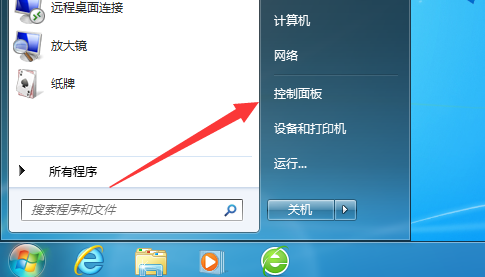
2、控制面板 - 所有控制面板项,切换查看方式为大图标,然后点击字体;
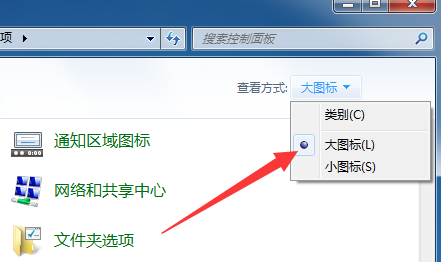
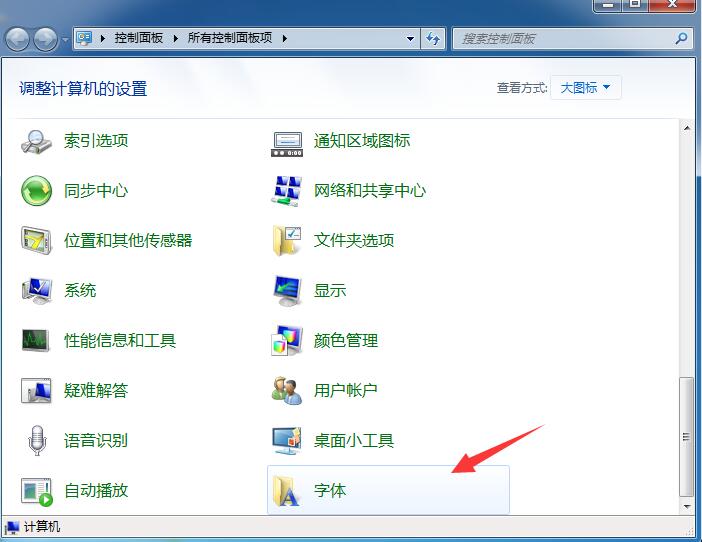
3、控制面板 - 所有控制面板项 - 字体,点击左侧的更改字体大小;
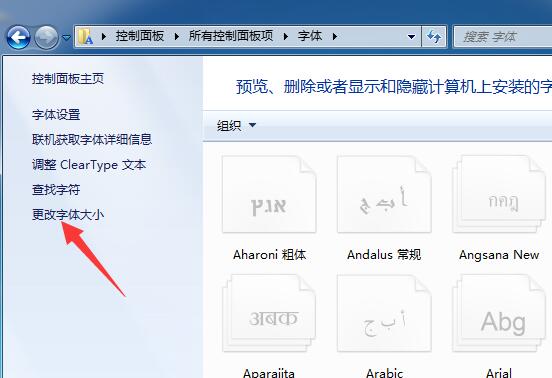
4、控制面板 - 所有控制面板项 - 显示,点击左侧的设置自定义文本大小(DPI);
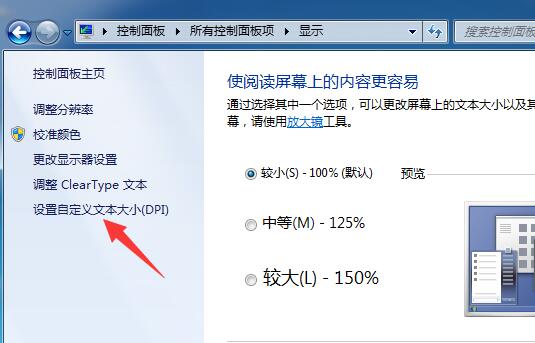
5、在自定义 DPI 设置窗口,缩放为正常大小的百分比,这个时候我们选择一个合适的百分比就可以,然后点击确定即可;
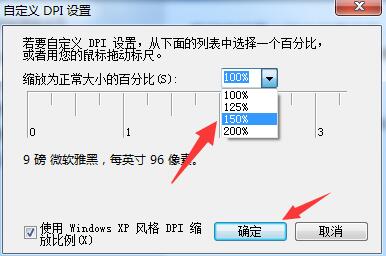
6、控制面板 - 所有控制面板项 - 显示,点击确定,这个时候系统会弹出一个提示框,您必须注销计算机才能应用这些更改,这个时候如果没有需要保存的文件,可以直接按立即注销;
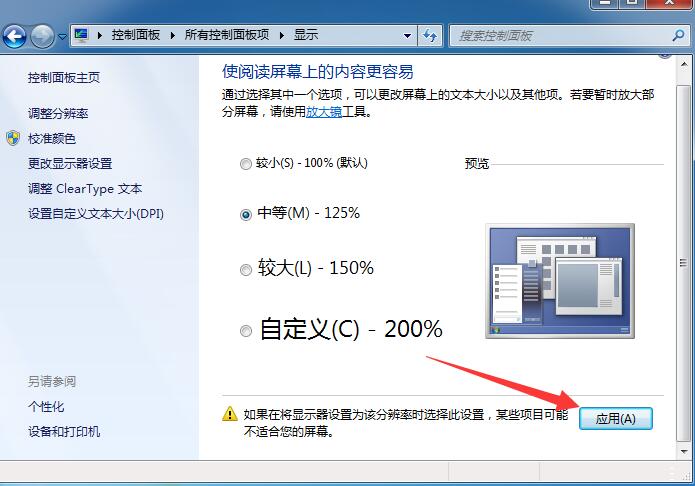
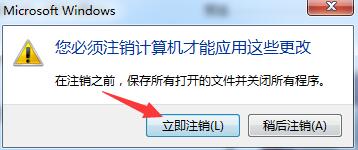
以上就是win7更改字体大小方法,如果大家在使用电脑的过程中,想把字体调大一些,可以使用这个方法进行操作哦。要想了解更多windows资讯,请继续关注PE吧。



